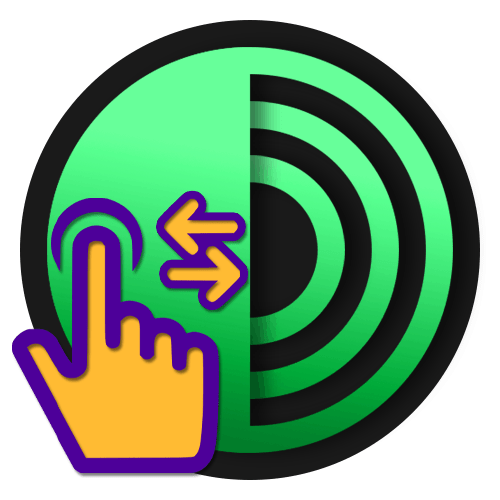
Одной из наиболее популярных и востребованных программ для анонимного серфинга в интернете выступает веб-браузер Tor, доступный на многих платформах, включая Android. Данное приложение объединяет в себе как VPN, так и полноценный интернет-обозреватель с большим количеством привычных функций. В ходе статьи мы расскажем о правильном и достаточно эффективном использовании Tor Browser на смартфонах.
Использование Tor Browser на Android
Как было сказано, обозреватель предоставляет внушительное количество функций, каждая из которых так или иначе влияет на работу браузера или встроенного VPN. Ознакомиться с полным обзором этого приложения вы можете в отдельной статье на сайте (ссылка чуть ниже).
Установка и подключение
В отличие от прочих браузеров для телефона, где установка которых не требует каких-то дополнительных действий, запуск Tor Browser выглядит несколько сложнее. Чтобы избежать проблем на текущем этапе, старайтесь в точности придерживаться инструкции. Кроме того, несмотря на совместимость со всеми версиями Android, использовать ПО лучше всего на более новых выпусках операционной системы, начиная с пятой.
Настройка браузера TOR для ANDROID
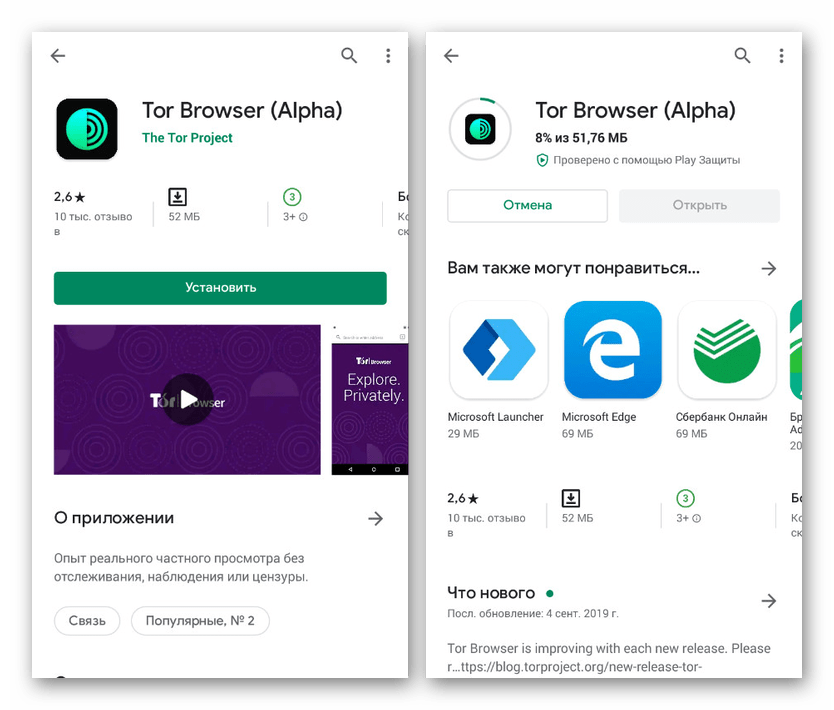
-
Откройте официальную страницу браузера в магазине Google Play и воспользуйтесь кнопкой «Установить». Процедура скачивания займет некоторое время, после чего приложение необходимо открыть.
Завершив установку и открыв приложение, первым делом обратите внимание на страницу с настройками программы. В настоящее время отсюда можно включить или отключить интернет-цензуру, что также повлияет на эффективность работы. 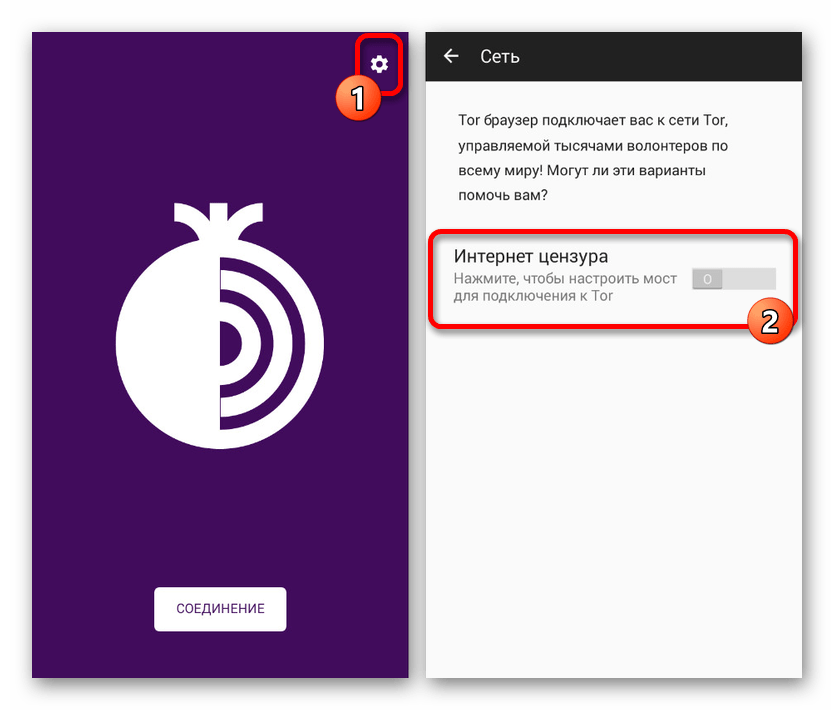
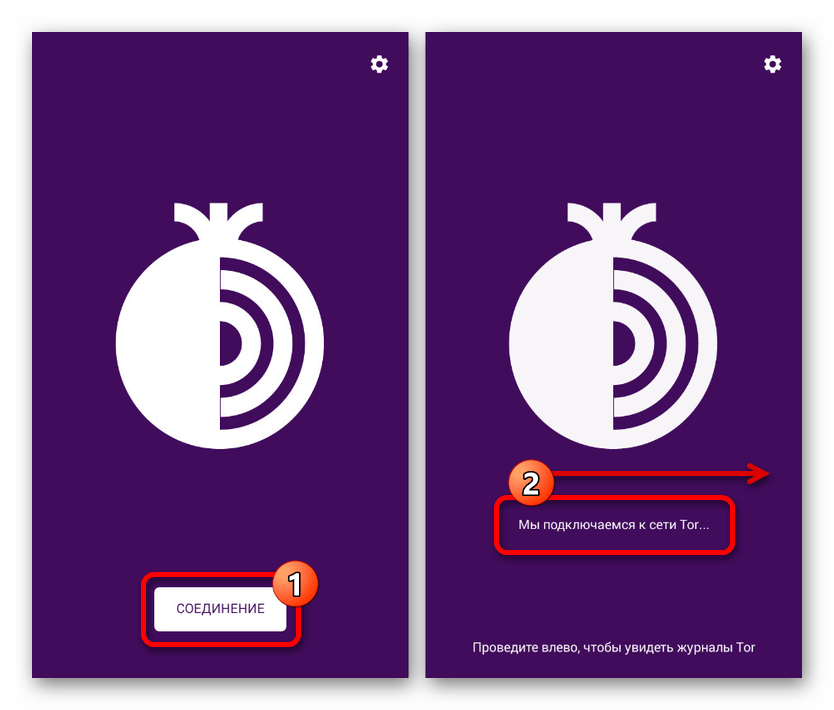
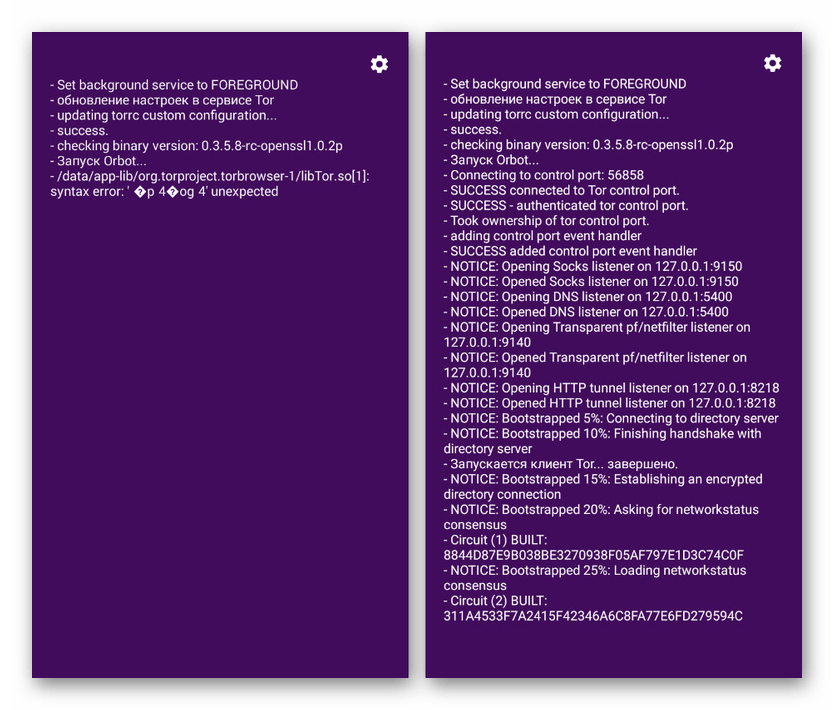 Процедура соединения наверняка займет внушительное количество времени, однако для успешного завершения не обязательно держать браузер открытым. К тому же информацию о работе приложения легко посмотреть с помощью виджета в области уведомлений.
Процедура соединения наверняка займет внушительное количество времени, однако для успешного завершения не обязательно держать браузер открытым. К тому же информацию о работе приложения легко посмотреть с помощью виджета в области уведомлений.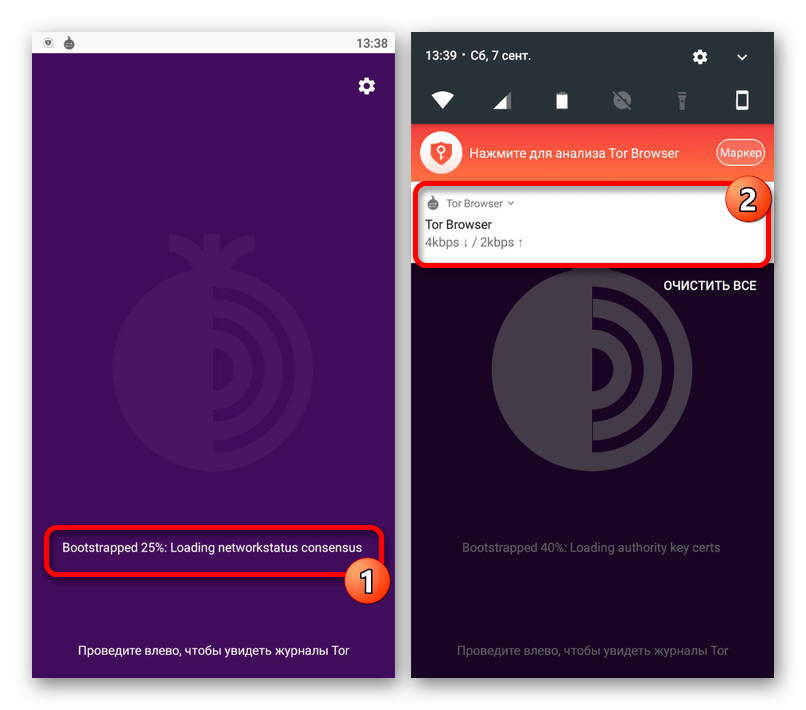 Когда соединение будет установлено, загрузится основное окно, в точности копирующее другой достаточно популярный веб-обозреватель Mozilla Firefox. С этого момента трафик будет зашифрован, а ранее заблокированные сайты станут доступны для просмотра.
Когда соединение будет установлено, загрузится основное окно, в точности копирующее другой достаточно популярный веб-обозреватель Mozilla Firefox. С этого момента трафик будет зашифрован, а ранее заблокированные сайты станут доступны для просмотра. 
На платформе Андроид веб-браузер Тор уже длительный период времени находится в статусе Alpha, из-за чего при использовании могут наблюдаться проблемы. Особенно часто такая особенность встречается во время установки и первого подключения. Поэтому же стоит учитывать, что для успешного соединения вполне может потребоваться повторение описанной процедуры.
Настройка приложения
Как и в оригинальном браузере Firefox, в Tor Browser присутствуют внутренние параметры, позволяющие контролировать большинство функций приложения. Особого внимания среди настроек заслуживают лишь некоторые разделы, в то время как пропущенные нами пункты вы можете изучить самостоятельно.
Браузер по умолчанию
- Обозреватель не рассчитан на использование в качестве полноценной замены основного браузера, но при этом позволяет установить себя в качестве средства для открытия веб-страниц по умолчанию. Чтобы это сделать, откройте главное меню в правом верхнем углу и выберите раздел «Параметры».
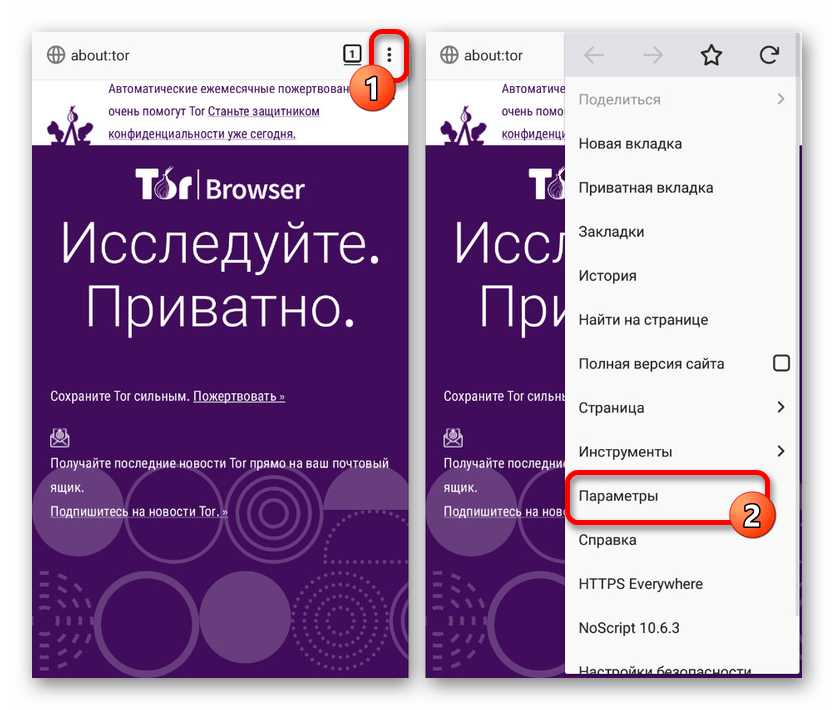
- В открывшемся списке будет представлено множество разделов, среди которых тапните по строке «Сделать браузером по умолчанию». Для завершения подтвердите установку по умолчанию через системное приложение «Настройки».
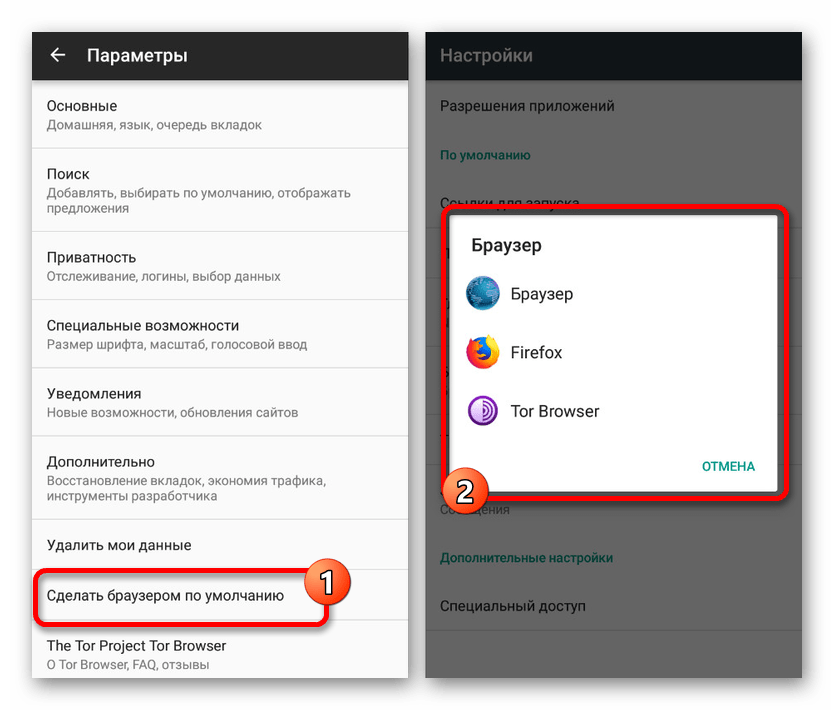
Поисковая система
- По аналогии с любым браузером Тор позволяет задействовать адресную строку для быстрого поиска через соответствующие системы. Изменяется поиск по умолчанию в разделе «Параметры» путем перехода в раздел «Поиск» и выбора одного из пунктов.
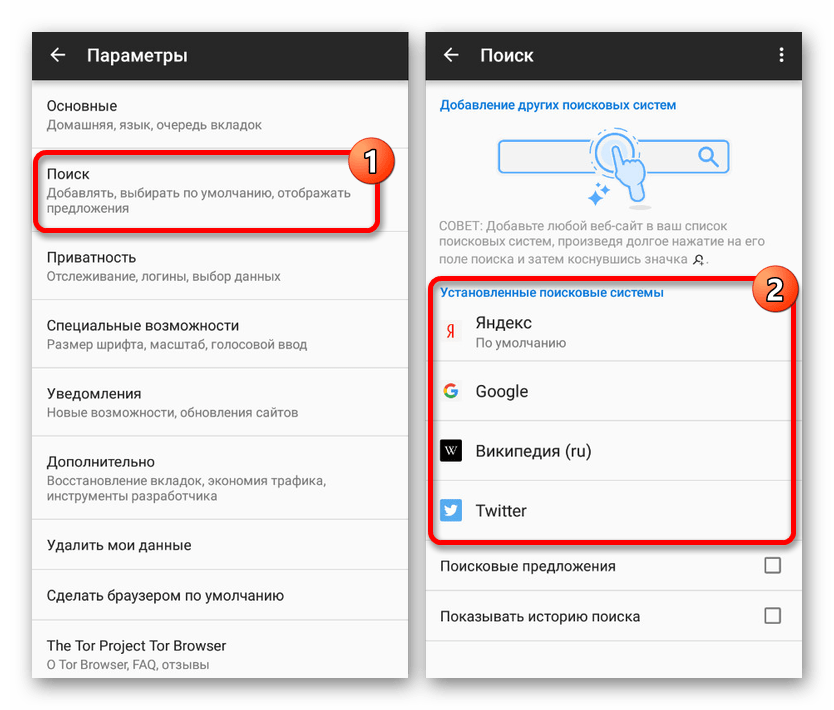
- Для установки новой поисковой системы потребуется выполнить подтверждение через всплывающее окно. Кроме того, вы вполне можете добавить собственную поисковую систему, если она по каким-то причинам отсутствует в представленном списке.
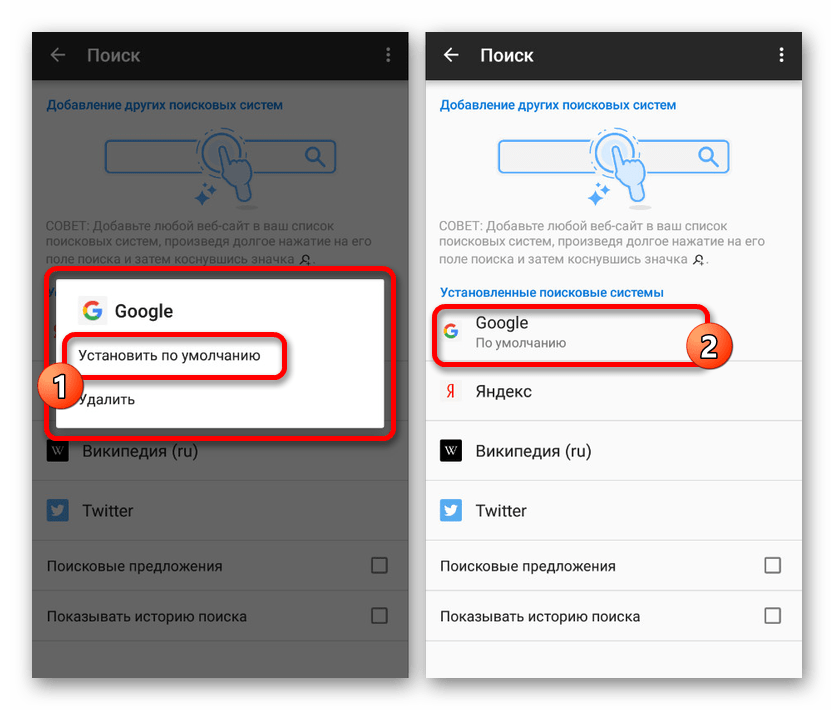
Ограничение слежки
- С помощью встроенных параметров браузера, нацеленных на приватность, позволяется ограничить отслеживание, осуществляемое большинством веб-сайтов в интернете. Для этого в настройках тапните по строке «Приватность» и включите опцию «Не отслеживать».
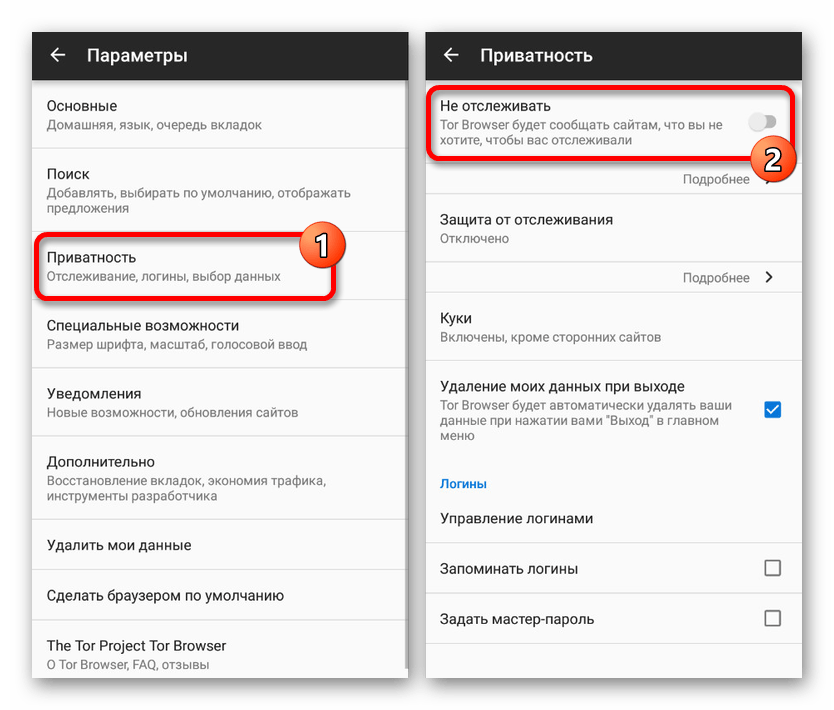
- Тут точно так же можно ограничить автоматическое сохранение данных веб-обозревателем, например, чтобы он не запоминал активные сессии на посещаемых ресурсах. Рекомендуется включить «Защиту от отслеживания» и поставить галочку в строке «Удаление данных при выходе».
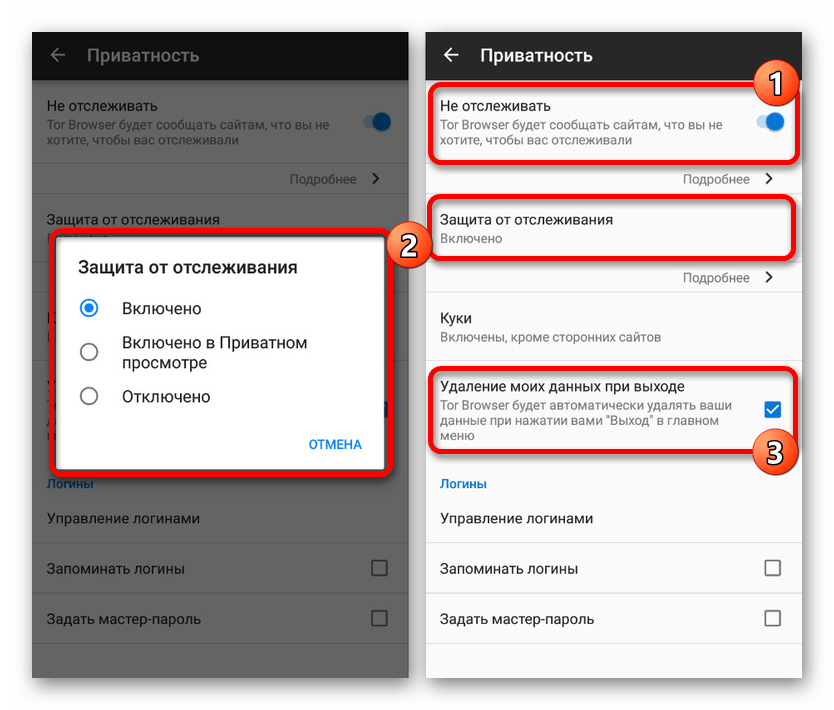 За счет описанных действий вы обезопасите личные данные на большинстве сайтов, включая социальные сети.
За счет описанных действий вы обезопасите личные данные на большинстве сайтов, включая социальные сети.
Удаление данных
- Если вы хотите использовать браузер на постоянной основе и отключили функцию автоматического удаления данных, есть возможность произвести очистку самостоятельно. Для этого в разделе с параметрами коснитесь пункта «Удалить мои данные» и отметьте нужные категории.
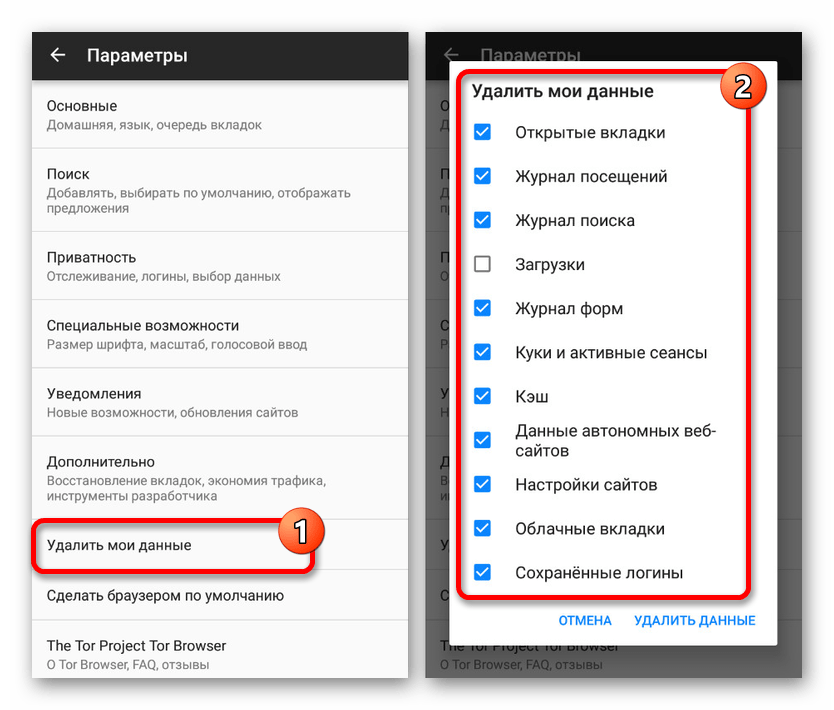
- Для завершения нажмите кнопку «Удалить данные» в нижней части всплывающего окна и дождитесь окончания процедуры.
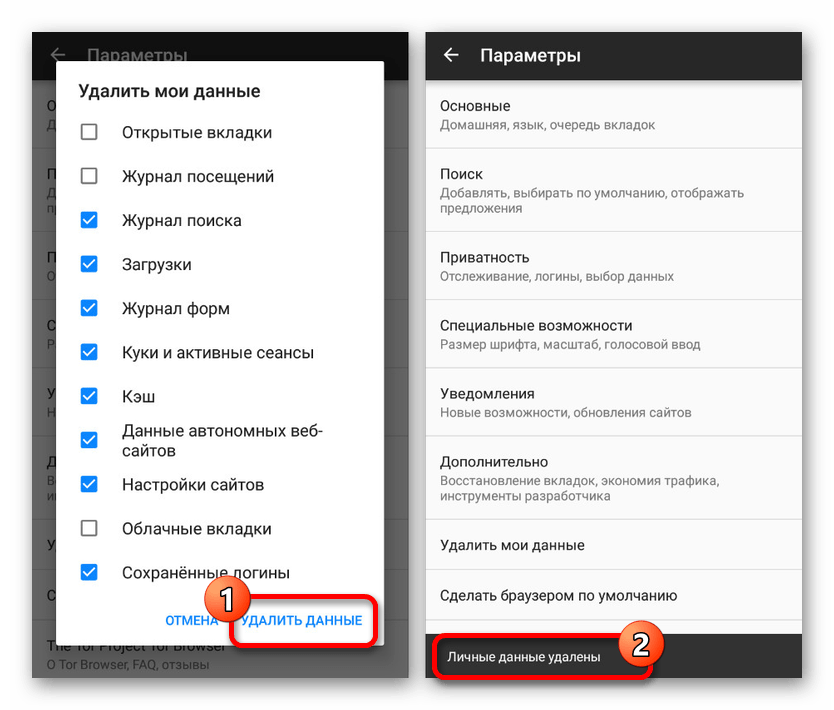
Настройки конфиденциальности
- Если вам недостаточно стандартной защиты обозревателя, перейдите в главное меню и выберите пункт «Настройки безопасности». На открывшейся странице находятся дополнительные настройки конфиденциальности.
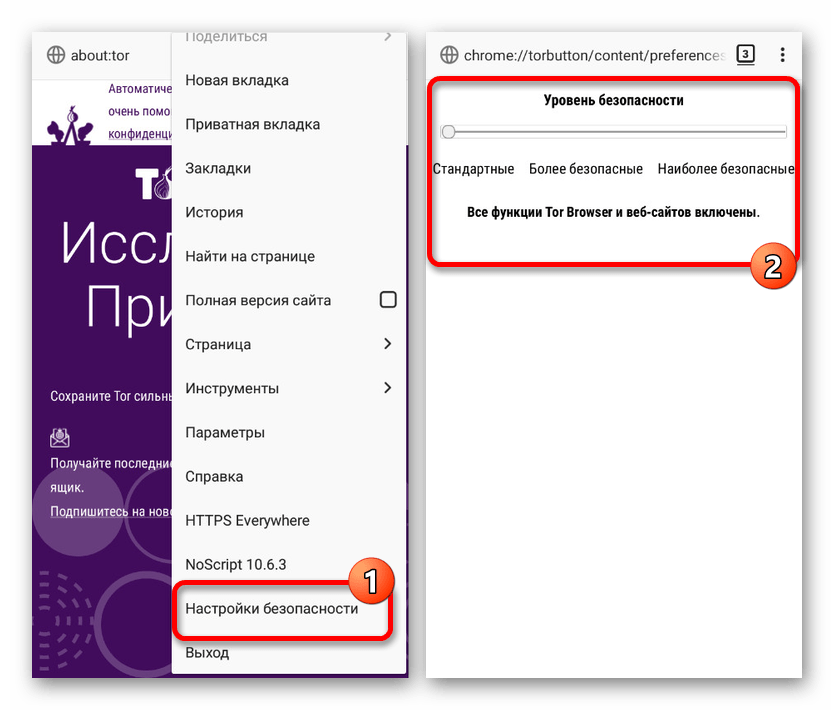
- Чтобы усилить уровень безопасности в сети, воспользуйтесь мастерским ползунком, выбрав одно из значений. Лучше всего установить средний вариант, так максимальная конфиденциальность сильно ограничивает контент на посещаемых ресурсах и зачастую препятствует правильной загрузке.
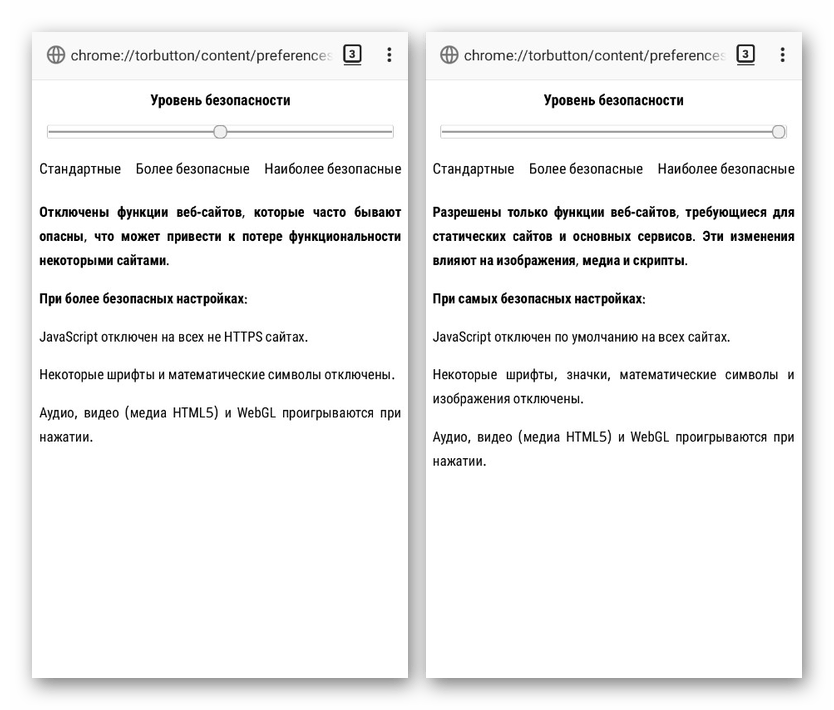
На этом мы завершаем изменение настроек. За счет должного подхода к редактированию параметров можно добиться от браузера достаточно уровня удобства как для временного, так и постоянного использования.
Интернет-серфинг
Поскольку Tor Browser представляет собой полноценный веб-обозреватель, мало чем отличающийся от прочих вариантов, в процессе работы в нем основные функции вряд ли возникнут вопросы. Однако вкратце мы все же уделим внимание функционированию адресной строки и вкладок.
- Основной частью приложения выступает адресная строка, использовать которую можно для указания прямой ссылки на страницу в сети и поисковых запросов. Во втором случае поиск будет произведен в соответствии с настройками из предыдущего раздела.
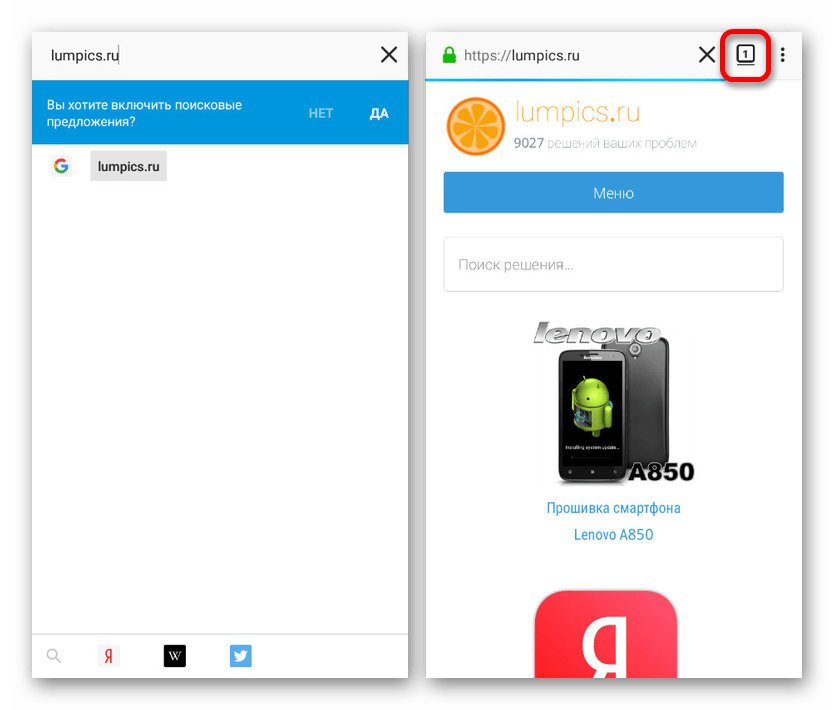
- Для открытия нескольких страниц сразу и быстрого переключения между ними нажмите по отмеченному выше значку на верхней панели браузера. Через этот раздел доступен переход на любую открытую страницу или ее закрытие.
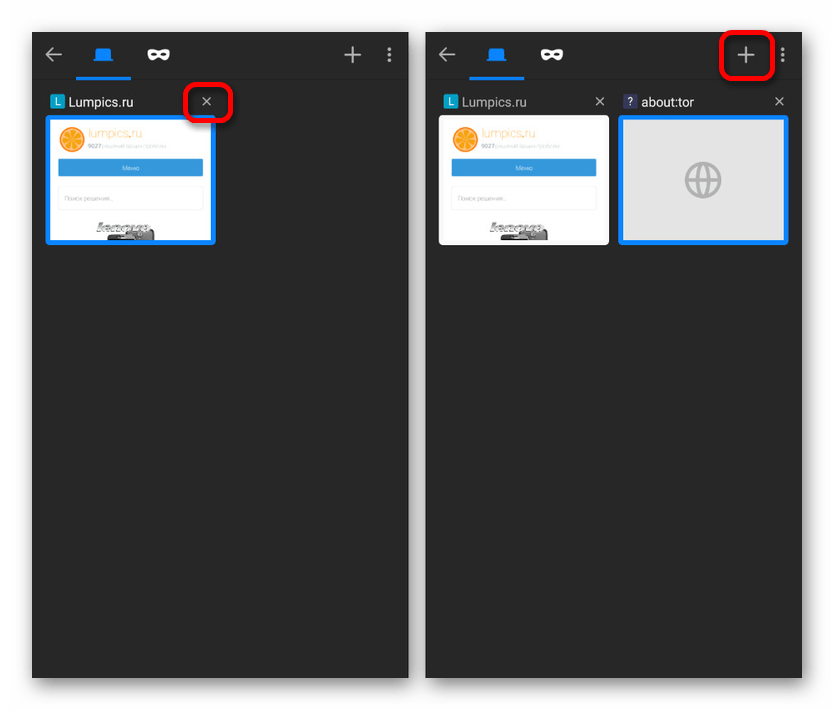
- В рамках рассматриваемого браузера функция приватности является не особо важной, однако ею также можно воспользоваться через меню управления вкладками. При активации режима «Инкогнито» браузер не будет запоминать данные, несмотря на параметры приватности.
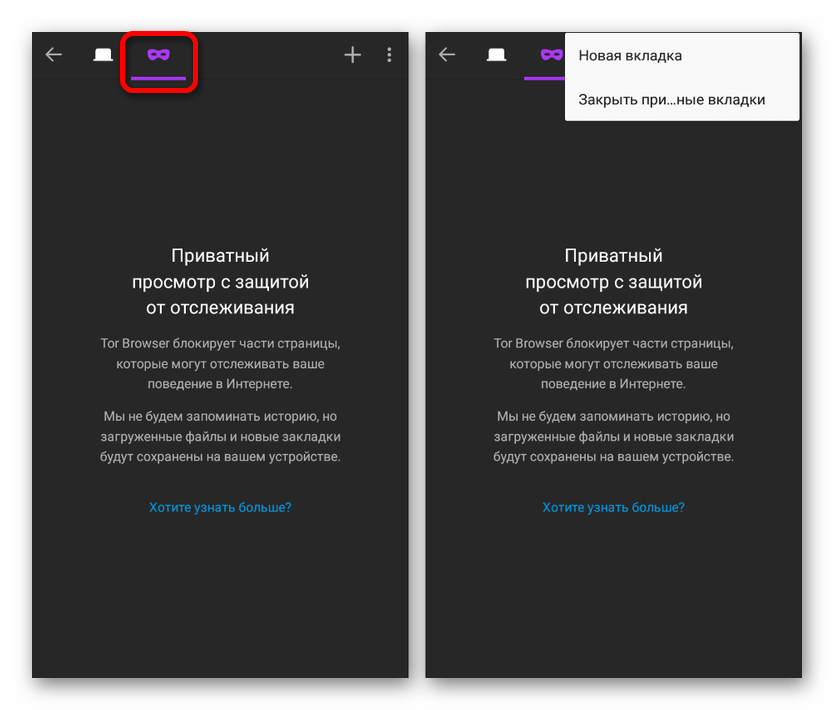
Описанных особенностей должно быть достаточно для работы с браузером без каких-либо проблем. Если трудности все же есть, задавайте вопросы в комментариях.
Работа с дополнениями
Последняя возможность, напрямую влияющая на использование Tor Browser, заключается во встроенной поддержке расширений из магазина Mozilla Firefox. За счет этого, например, можно установить блокировщик рекламы или любое другое дополнение от полноценного браузера.
- Чтобы просмотреть список установленных по умолчанию расширений, откройте главное меню и выберите раздел «Инструменты». Здесь необходимо тапнуть по строке «Дополнения», после чего отобразятся расширения.
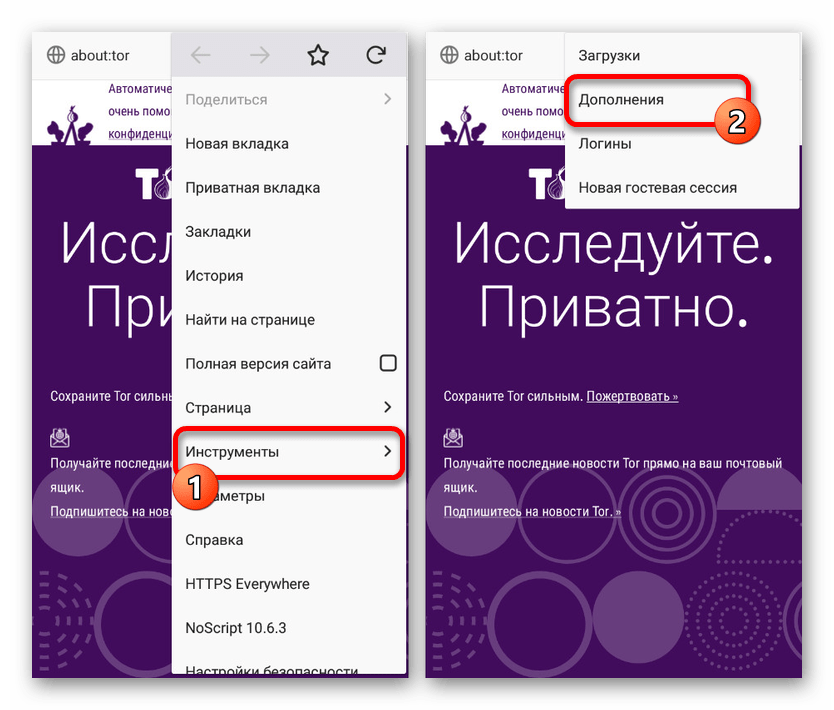
- Для поиска новых расширений в библиотеке Firefox нажмите кнопку «Обзор» и найдите нужное дополнение. Выполняется добавление с помощью ссылки «Добавить» на странице с любым расширением.
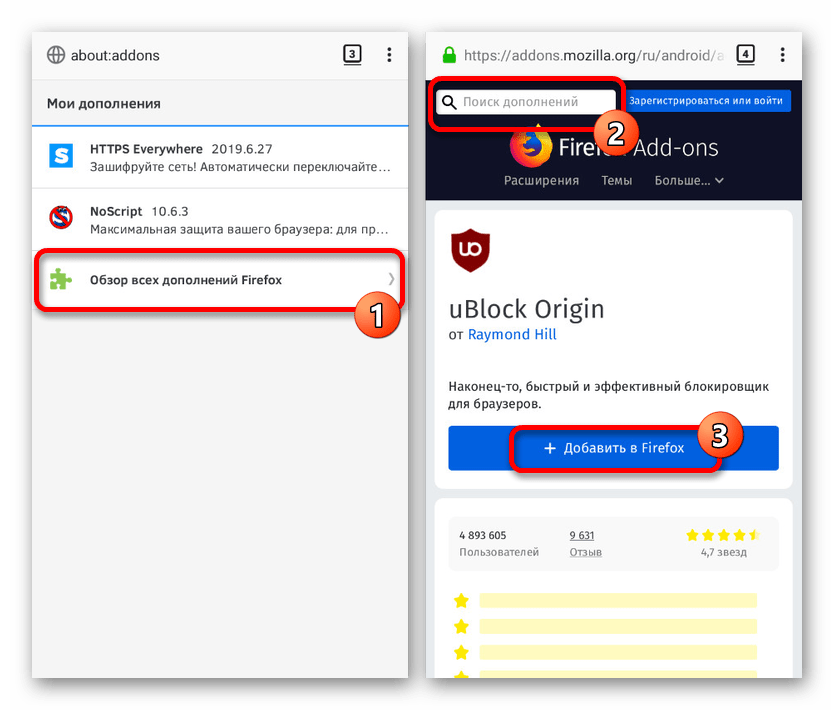
- Любой добавленный модуль может быть деинсталлирован с помощью кнопки «Удалить» на странице с подробной информацией. В качестве единственной альтернативы выступает «Отключение».
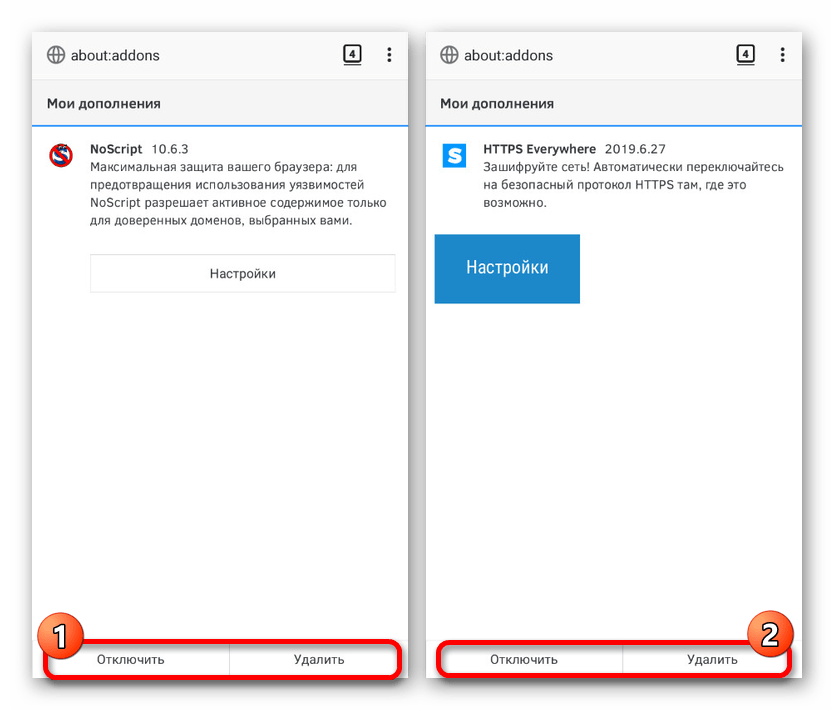
При использовании магазина расширений учитывайте, что каждое установленное дополнение напрямую влияет на снижение уровня безопасности. Если добавить сразу большое количество плагинов, браузер не сможет гарантировать конфиденциальность в интернете.
Заключение
Tor Browser — отзыв
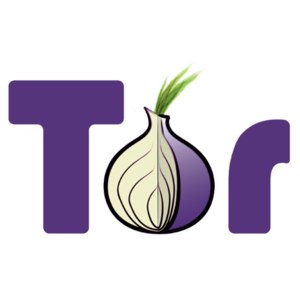
Как и откуда устанавливать Tor? | Как установить Tor на смартфон + обзор мобильной версии | Как настроить VPN и как изменить свой IP-адрес — все в этом обзоре
Я все больше и больше хотел бы пользоваться анонимными браузерами с встроенными VPN. Это имеет смысл быть конкретно в нашей стране. И я выбираю Tor.
Недавно я писал обзор на DuckDuckGo. Это анонимный поисковик, который идеально работает в связке с Tor. Обзор на него можно прочитать здесь.
Сам по себе Tor у меня вызывает много вопросов в плане безопасности и непрерывности соединения. Но давайте начистоту: тех, кто использует VPN для незаконных целей, именно их должно это беспокоить. Зачем VPN нужен конкретно мне и другим нормальным людям:
✏ 1) Мне необходим VPN для обхода сайтов, которые не распространяются на сервера моего государства, или если мое государство само заблокировало этот сайт.
✏ 2) Мне необходим VPN, потому что я не хочу, чтобы мой провайдер видел историю моих запросов + чтобы любой сайт не смог увидеть мой IP-адрес.
Ну и еще я просто люблю анонимность.
❗ Итак, в этом обзоре я расскажу, как быстро установить Tor на ПК и мобильный телефон, как менять IP-адрес и пользоваться VPN, а так же почему я пользуюсь именно им.
Как установить Tor на ПК бесплатно?
Напомню, что до недавнего времени Tor являлся платным. Сейчас же разработчики сделали проект доступным для всех абсолютно бесплатно. Браузер можно скачать с официального сайта разработчика. Просто вводим соответствующий запрос в поисковую строку и переходим на первый же сайт.
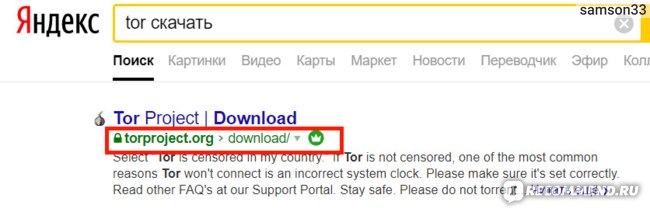
Сейчас браузер доступен для всех операционных систем на все устройства, даже на Android (iOS во внимание мы не берем). НО Я НАСТОЯТЕЛЬНО НЕ РЕКОМЕНДУЮ СКАЧИВАТЬ TOR НА ТЕЛЕФОН ОТСЮДА!

У вас банально может не быть многих программ, которые могли бы открывать скачанные файлы. Проще скачать Tor с Play Market, и позднее я покажу, как я пользуюсь Tor на смартфоне.
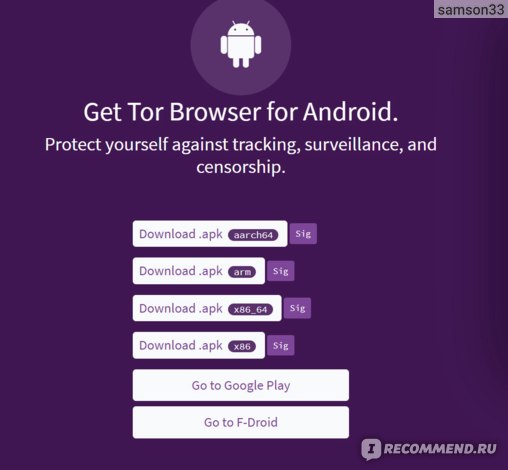
Сайт, на самом деле, может быть и не английским. Я без понятия, почему здесь по-умолчанию стоит не русский язык. Но не об этом сейчас.

Дизайн. Как включить VPN и поменять IP-адрес? Функционал.
Хотелось бы отметить долгий запуск. Пришлось ждать, наверное, секунд тридцать. Без понятия, с чем оно связанно.

На самом деле браузер имеет достаточно посредственный дизайн. Оно ему здесь и не нужно. Фиолетовое полотно, сверху почти все как у Google Chrome (обзор на него можно прочитать тут).

В «Настройках» есть все те же «Дополнения», то есть расширения, а так же присутствует возможность обновить браузер до последней версии.

Как включить VPN, поменять свой IP-адрес? Необходимо нажать на иконку луковицы сверху и нажать на кнопку «Новая личность».

Ждем небольшой промежуток времени и все! Можете проверить в Яндексе или ввести «Мой IP-адрес» и убедиться в том, что адрес сервера действительно меняется. Я сейчас, например, в Стокгольме.

Я без понятия, как поменять IP на конкретную страну, скорее всего в Tor это невозможно, да и на самом деле подавляющему большинству это не надо. И мне в том числе.
Мобильное приложение
Как я уже говорил выше — не стоит скачивать на Android браузер с официального сайта разработчика. Зачем, когда есть Play Market, в котором и есть тот самый Tor?
Страница приложения выглядит примерно вот так. «Tor Browser» и издатель приложения «The Tor Project». Здесь он точно так же бесплатен, а потому скачать его может каждый.

Запускается от так же долго, как и версия ПК. Здесь необходимо ждать небольшой промежуток времени — около 2-3 минут. Достаточно много.

Далее перед нами будут красоваться стандартные шторки для краткого описания продукта и инструкции использования.

Далее нам рассказывают о том, что это действительно приватный браузер. Спорить здесь, я думаю, никто не станет — это действительно правда.

Далее нас знакомят с системой Tor, говоря о том, что здесь нет отдельных серверов, и только волонтеры со всего мира осуществляют наше соединение.

«Безопасность» — ну а эту страницу они вообще решили не переводить, да и действительно, зачем оно вообще надо.

Последняя страница с ознакомлениями нам говорит о том, что сайты, чей домен заканчивается на .onion создают дополнительную безопасность и анонимность.

Нажимаем на кнопку «Изучить» и вперед! По факту, интерфейс здесь все такой же, как и на версии ПК.

Поддержать проект здесь, кстати, можно еще и через телефон. Отправить можно практически любую сумму. Так что если есть желание, то страницу «Поддержать» можно чуть ниже поисковой строки от DuckDuckGo.

Функционал тут так же мало чем отличается от основного. Тут есть история (чтобы она не сохранялась, необходимо открыть приватную вкладку), здесь есть закладки и многое другое. Даже есть возможность включить версию для ПК. Но она большая и, соответственно, неудобная.

Никогда, кстати, не понимал этот прикол «безопасности». Почему капчу просят ввести именно на смартфонах? На ПК такого нет! Причем капча, чтоб вы понимали, размазанная, ее трудно ввести, прочитать, и даже при одной ошибке выкидывают проходить ее заново.

Но в целом все работает достаточно хорошо. Вот — видите, я нахожусь в Берлине на этот раз. Здесь даже создавать новую личность, как на версии ПК, не приходится.
В чем прикол Альфа версии?
Да, может многие из вас не знали, но есть еще и альфа версия. Выглядит в Play Market она примерно так.

Для установки тут потребуется, как и для оригинала, лишь доступ к Галерее, чтобы можно было взаимодействовать с файлами, когда это понадобится.

Разница здесь совершенно полностью отсутствует. Все та же долгая загрузка с надписью «Соединение», все так же долго необходимо ждать. Запускается он даже дольше.

Кстати, интерфейсы здесь точно такой же. Вопрос, зачем тогда нужен Tor Alpha. В чем тогда прикол?
Tor Alpha — некая песочница для разработчика. Здесь компания ищет ошибки, некорректные функции и так далее. Тут кое-что не работает.
Перед выпуском новой стабильной версии мы делаем альфа-версию для тестирования и поиска ошибок. Пожалуйста, скачивайте альфа-версию, только если вы согласны с возможной некорректной работой некоторых функций, хотите сообщать нам об обнаруженных вами ошибках и не подвергаете себя риску
В целом мне нравится Tor. Это удобный браузер, он безопасный, быстрый, анонимный. А потому я рекомендую его.
Достоинства
- Бесплатно
- Доступ к заблокированным сайтам
- Простота использования
- Смена IP адреса
Источник: irecommend.ru
Что такое Tor Browser для ОС Android – подробная инструкция по установке и настройке
Распространение мобильных устройств привело к тому, что все большее количество пользователей заходят в Интернет с телефонов или планшетов. Но не каждый желает, чтобы история его посещения была известна третьим лицам. Пользователи системы Андроид – наиболее незащищенная категория, поскольку Google собирает всю информацию о своих пользователях, поэтому при желании ее можно перехватить. Установка Тор браузера для Андроида является наиболее совершенным и простым способом сохранить конфиденциальность при веб-серфинге.
Что такое Тор для Андроида

Обратите внимание
Существует методика, как можно добиться защиты информации без использования Тор браузера для Андроида. Принцип заключается в отсутствии подключения к Google аккаунту при настройке нового смартфона или иного мобильного устройства. Этот способ имеет существенный недостаток: пользователь лишается возможности осуществлять синхронизацию контактов, закладок обозревателя и множества иной полезной информации.
Можно использовать метод перепрошивки телефона, скачав в Интернете уже готовые версии прошивок, которые лишены встроенных средств слежения за пользователем. Но это потребуется определенных знаний и удобно не каждому пользователю. Поэтому применение такого средства, как Tor для Андроида является наиболее простым способом сохранения приватности.
Этот инструмент представляет собой цепочку proxy-серверов, назначением которых является тоннелирование при передаче данных, что позволяет создать максимально зашифрованный канал.
Особенностью использования системы Tor (The Onion Router) являются:
- Надежное шифрование профиля пользователя, использующего систему.
- Благодаря созданию при пересылке пакетов информации обширной цепочки из нескольких компьютеров происходит сокрытие трафика.
- Максимальная степень секретности отправленных сообщений и действий пользователя.
Преимуществами использование Tor браузера можно считать:
- Полную легальность программного продукта.
- Безопасность использования.
- Невозможность отследить реальный IP-адрес пользователя, что затрудняет, соответственно, возможность отслеживание активности.
- Просмотр ресурсов, которые были заблокированы провайдером, что особенно актуально для России.

Будет полезным
Не так давно пользователям мобильных устройств стал доступен Тор браузер для Андроида на русском языке, скачать который можно совершенно бесплатно через Play Market.
Как установить Тор браузер для Андроида на русском
Для установки данного приложения и начала работы потребуется скачать программу Orbot, в которую уже вшит сам браузер Tor, а также утилиту obfsproxy, необходимую для максировки трафика, и privoxy, обеспечивающую фильтрацию HTTP.
Для инсталляции соответствующего софта следует:
- Зайти в Play Market.
- В строке поиска набрать Orfox или Tor.

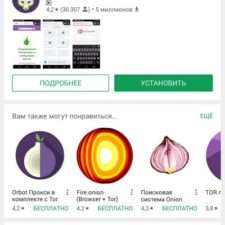

Важно знать
Также есть еще один способ установки программы для возможности анонимного серфинга – скачивание браузера Orweb, который также распространяется на бесплатной основе через магазин приложений. Его применение является возможностью получить конфиденциальность при посещении Интернета без наличия прав «суперпользователя». Стоит отметить, что данный обозреватель не является лучшим решением.
Настройка Tor на Android
Перед началом использования анонимного браузера требуется провести настройку. Она проводится следующим порядком:
- Первым делом запускается приложение Orbot нажатием на соответствующий ярлык.
- На экране появится мастер настройки, который попросит выбрать язык и предупредит, что установки Орбот не является условием полной анонимности.
- После нажатия клавиши «Вперед» пользователю будет предложено выдать разрешение программе для использования прав root. При их отсутствии потребуется поставить галочку напротив пункта «Согласен продолжать без режима суперпользователя».
- Далее надо еще раз выбрать «Вперед» и «Завершить».
- Для получения доступа к сети необходимо запустить непосредственно Tor.
- Это делается длительным тапом на стилизованном под луковицу изображении логотипа Android.


Далее для безопасного использования шифрования необходимо настроить непосредственно браузер. Вне зависимости от того, какой обозреватель установлен на мобильном устройстве, в нем необходимо через настройки выставить правильные показатели приватности:
- включить cookies;
- выключить функцию запоминания паролей;
- активировать опцию удаления данных при выходе из браузера.

Будет полезным
Дополнительно может потребоваться настройка нормальной работы с использованием proxy-сервера и отключение JavaScript. Это достигается изменением расширенных настроек обозревателя, забивая в адресной строке команду about:config.
По завершении всех манипуляций можно проверить правильность работы Tor, зайдя на любой сайт по проверке IP. Если указанная информация (в первую очередь страна) будет отличаться от реального территориального местонахождения пользователя, можно смело начинать анонимное посещение интернет-сайтов.
Источник: mobila.guru